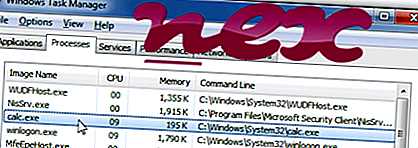
विंडोज कैलकुलेटर या विंडोज कैलकुलेटर एप्लिकेशन फ़ाइल के रूप में जानी जाने वाली प्रक्रिया माइक्रोसॉफ्ट (www.microsoft.com) द्वारा माइक्रोसॉफ्ट विंडोज ऑपरेटिंग सिस्टम सॉफ्टवेयर के अंतर्गत आती है।
विवरण: मूल calc.exe विंडोज का एक महत्वपूर्ण हिस्सा है और शायद ही कभी समस्याओं का कारण बनता है। Calc.exe फ़ाइल C: \ Windows \ System32 फ़ोल्डर में स्थित है। विंडोज 10/8/7 / XP पर ज्ञात फ़ाइल आकार 776, 192 बाइट्स (सभी घटनाओं का 57%), 26, 112 बाइट्स, 114, 688 बाइट्स या 966, 928 बाइट्स हैं।
Calc.exe फ़ाइल Microsoft की एक भरोसेमंद फ़ाइल है। Calc.exe कीबोर्ड और माउस इनपुट को रिकॉर्ड करने में सक्षम है। इसलिए तकनीकी सुरक्षा रेटिंग 2% खतरनाक है, हालांकि आपको उपयोगकर्ता की समीक्षाओं को भी पढ़ना चाहिए।
- यदि calc.exe C: \ Windows के सबफ़ोल्डर में स्थित है, तो सुरक्षा रेटिंग 2% खतरनाक है । फ़ाइल का आकार 776, 192 बाइट्स (सभी घटनाओं का 83%) या 26, 112 बाइट्स है। यह एक विंडोज कोर सिस्टम फाइल है। Calc.exe एक Microsoft हस्ताक्षरित फ़ाइल है। कार्यक्रम में कोई दृश्य विंडो नहीं है।
- यदि calc.exe C: \ के सबफ़ोल्डर में स्थित है, तो सुरक्षा रेटिंग 28% खतरनाक है । फ़ाइल का आकार 1, 032, 704 बाइट्स है। कार्यक्रम में एक दृश्यमान विंडो है। Calc.exe एक फाइल है जिसके डेवलपर के बारे में कोई जानकारी नहीं है। Calc.exe एक विंडोज़ कोर फ़ाइल नहीं है। Calc.exe अन्य कार्यक्रमों में हेरफेर करने में सक्षम है।
- यदि calc.exe "C: \ Program Files" के सबफ़ोल्डर में स्थित है, तो सुरक्षा रेटिंग 64% खतरनाक है । फ़ाइल का आकार 946, 688 बाइट्स है।
महत्वपूर्ण: कुछ मैलवेयर स्वयं को calc.exe के रूप में प्रदर्शित करते हैं, खासकर जब C: \ Windows \ System32 फ़ोल्डर में स्थित नहीं होता है। इसलिए, आपको यह देखने के लिए कि क्या यह खतरा है, अपने पीसी पर कैल्सी। Exe प्रक्रिया की जांच करनी चाहिए। हम आपके कंप्यूटर की सुरक्षा की पुष्टि करने के लिए सुरक्षा कार्य प्रबंधक की सलाह देते हैं। यह वाशिंगटन पोस्ट और पीसी वर्ल्ड के टॉप डाउनलोड पिक्स में से एक था।
एक साफ और सुव्यवस्थित कंप्यूटर कैल्क के साथ समस्याओं से बचने के लिए महत्वपूर्ण आवश्यकता है। इसका मतलब है मालवेयर के लिए एक स्कैन चलाना, 1 क्लीनमग और 2 sfc / scannow का उपयोग करके अपनी हार्ड ड्राइव को साफ़ करना, 3 अनइंस्टॉलिंग प्रोग्राम जिनकी आपको अब आवश्यकता नहीं है, ऑटोस्टार्ट प्रोग्राम (4 msconfig का उपयोग करके) की जाँच करना और विंडोज के स्वचालित अपडेट को सक्षम करना। हमेशा समय-समय पर बैकअप करने के लिए, या कम से कम पुनर्स्थापना बिंदुओं को सेट करने के लिए याद रखें।
क्या आपको वास्तविक समस्या का अनुभव करना चाहिए, आपने जो आखिरी चीज़ की याद करने की कोशिश की है, या समस्या के पहली बार स्थापित होने से पहले आपके द्वारा स्थापित आखिरी चीज़। अपनी समस्याओं के कारण होने वाली प्रक्रियाओं की पहचान करने के लिए 6 रेज़मोन कमांड का उपयोग करें। यहां तक कि गंभीर समस्याओं के लिए, विंडोज को फिर से स्थापित करने के बजाय, आप अपनी स्थापना की मरम्मत या विंडोज 8 और बाद के संस्करणों के लिए, 7 DISM.exe / ऑनलाइन / सफाई-छवि / पुनर्स्थापना आदेश को निष्पादित करने से बेहतर हैं। यह आपको डेटा खोए बिना ऑपरेटिंग सिस्टम की मरम्मत करने की अनुमति देता है।
आपके कंप्यूटर पर calc.exe प्रक्रिया का विश्लेषण करने में आपकी मदद करने के लिए, निम्नलिखित कार्यक्रम मददगार साबित हुए हैं: एक सुरक्षा कार्य प्रबंधक सभी चल रहे विंडोज कार्यों को प्रदर्शित करता है, जिसमें एम्बेडेड छिपी हुई प्रक्रियाएं, जैसे कि कीबोर्ड और ब्राउज़र मॉनिटरिंग या ऑटोस्टार्ट प्रविष्टियां शामिल हैं। एक अद्वितीय सुरक्षा जोखिम रेटिंग प्रक्रिया के संभावित स्पायवेयर, मैलवेयर या ट्रोजन होने की संभावना को इंगित करता है। बी मालवेयरबाइट एंटी-मालवेयर का पता लगाता है और आपकी हार्ड ड्राइव से स्लीपिंग स्पायवेयर, एडवेयर, ट्रोजन, कीगलर्स, मैलवेयर और ट्रैकर्स को हटाता है।
संबंधित फ़ाइल:
रक्षक












